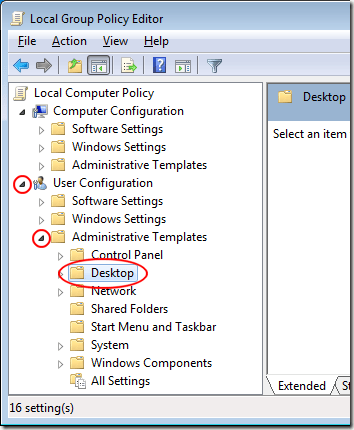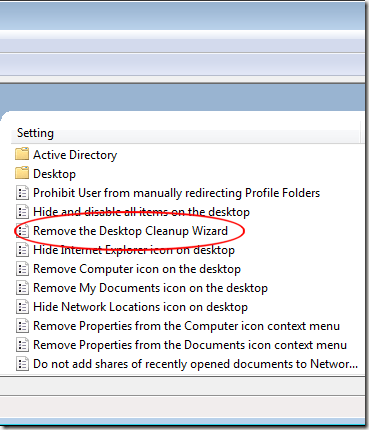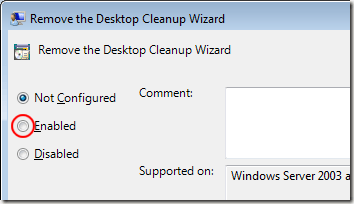Мастер очистки рабочего стола — это утилита, поставляемая со всеми версиями Windows 7 и предназначенная для поддержания чистоты и порядка на рабочем столе. Утилита делает это, рекомендуя удалить старые, устаревшие и неиспользуемые файлы и ярлыки, находящиеся в данный момент на вашем рабочем столе. Если мастер очистки рабочего стола вас раздражает, его можно удалить, отредактировав групповую политику.
Мастер очистки рабочего стола
Мастер очистки рабочего стола — одна из тех благонамеренных, но раздражающих функций, встроенных Microsoft в Windows 7. Это одна из тех функций, которая бесполезна, потому что, если пользователь хочет очистить рабочий стол, он/она просто делает это вручную, перемещая ярлыки и файлы в корзину. Действительно ли людям нужна помощь в очистке своих рабочих столов?
Самый неприятный аспект мастера очистки рабочего стола — это ложные срабатывания, которые он создает. Значки, очевидно, считаются мастером устаревшими по сравнению с тем, как часто используются другие значки и файлы на рабочем столе.
В результате получается автоматизированный процесс, который требует слишком большого вмешательства, чтобы считаться автоматическим. К счастью, вы можете убрать мастер очистки рабочего стола, изменив значение только одной переменной с помощью редактора локальной групповой политики.
Удаление мастера очистки рабочего стола
По правде говоря, вы не собираетесь удалять мастер с компьютера; вы просто предотвращаете повторное появление мастера.
Для начала войдите в Windows 7, используя учетную запись с правами администратора. Нажмите Пуск>Выполнить , введите gpedit.msc в диалоговом окне Выполнить и нажмите кнопку ОК . . Если в меню Пуск нет команды Выполнить , удерживайте нажатой клавишу Windows на клавиатуре и нажмите R. клавиша.
Теперь вы должны просмотреть Редактор локальной групповой политики . На левой панели откройте Конфигурация пользователя>Административные шаблоны>Рабочий стол . Обязательно нажмите на папку Рабочий стол , а не разворачивайте ее.
На правой панели найдите и дважды щелкните запись с надписью Удалить мастер очистки рабочего стола .
Теперь вы должны увидеть окно Удалить мастер очистки рабочего стола . Если этот параметр ранее никто не менял, текущее состояние должно быть Не настроено . Нажмите кнопку Включено , нажмите кнопку ОК , и все готово. Обратите внимание: выбрав Включено , вы фактически отключите мастер, а не включите его. Это связано с тем, что настройка сформулирована отрицательно..
Хотя мастер очистки рабочего стола кажется хорошей идеей, большинство пользователей Windows 7 считают его появление раздражающим и бесполезным при его использовании. Самое неприятное то, как мастер решает, какие файлы и ярлыки устарели, а какие все еще используются, чтобы их можно было оставить на рабочем столе.
Мастер требует от пользователя так много информации, что он вообще не является мастером. Удаление мастера очистки рабочего стола – это простой способ избавить пользователей Windows 7 от разочарования из-за благонамеренной, но в конечном итоге бесполезной утилиты..